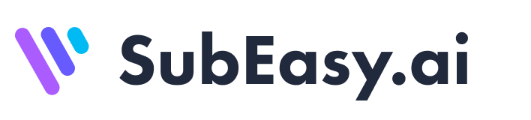SubEasy 為您標記所有內容,無論有多少參與者,使會議內容清晰易於回顧,只需一鍵即可完成。
在現今的專業世界中,我們經常面臨各種會議,而會後回顧對於總結和實施討論內容至關重要。然而,冗長的會議和大量的參與者可能會導致分心和遺漏細節,使得會後記錄的組織成為一項耗時的任務。SubEasy 解決了這些問題,幫助您高效且準確地組織會議筆記。
步驟 1:上傳您的影片
準備您需要轉錄的訪談或會議的音頻或視頻材料。點擊“上傳文件”以上傳您的本地文件,或在下方粘貼視頻鏈接。目前,我們支持來自 YouTube、X(Twitter)和 TikTok 的鏈接。
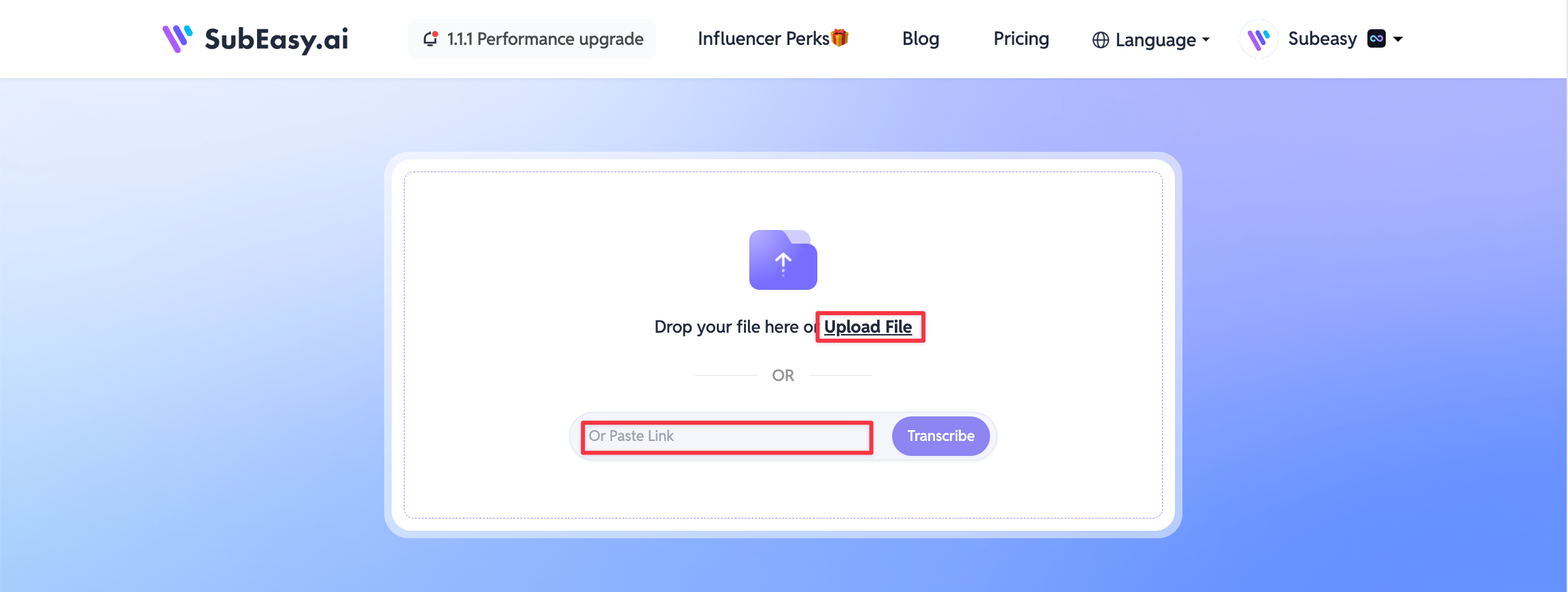
在此,我們選擇一段 IELTS 考試對話作為示例。將視頻上傳到網站並選擇“Clear +”以獲得更好的效果。注意:“Clear +”是專業功能;升級到專業版以獲取訪問權限。新用戶可以免費試用該服務。
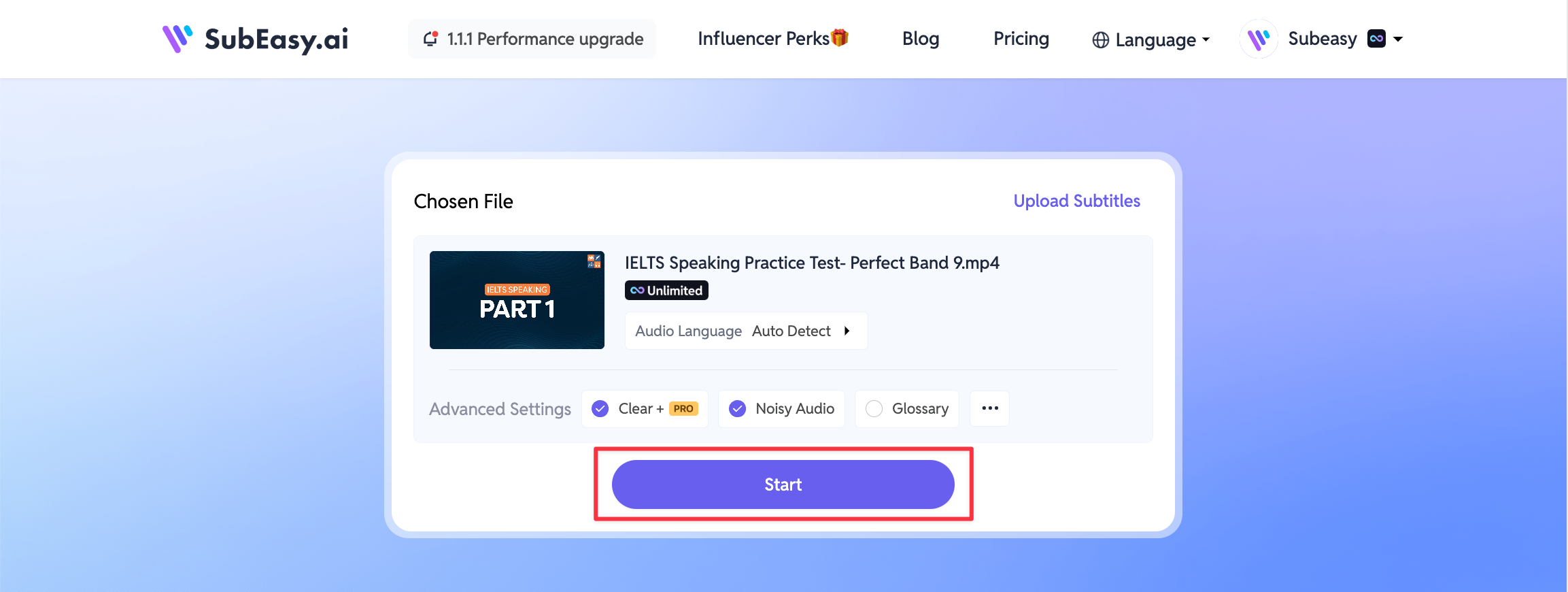
步驟 2:說話者識別
轉錄完成後,點擊“Speakers”按鈕,然後選擇“Start”。升級到專業版以獲取訪問權限。
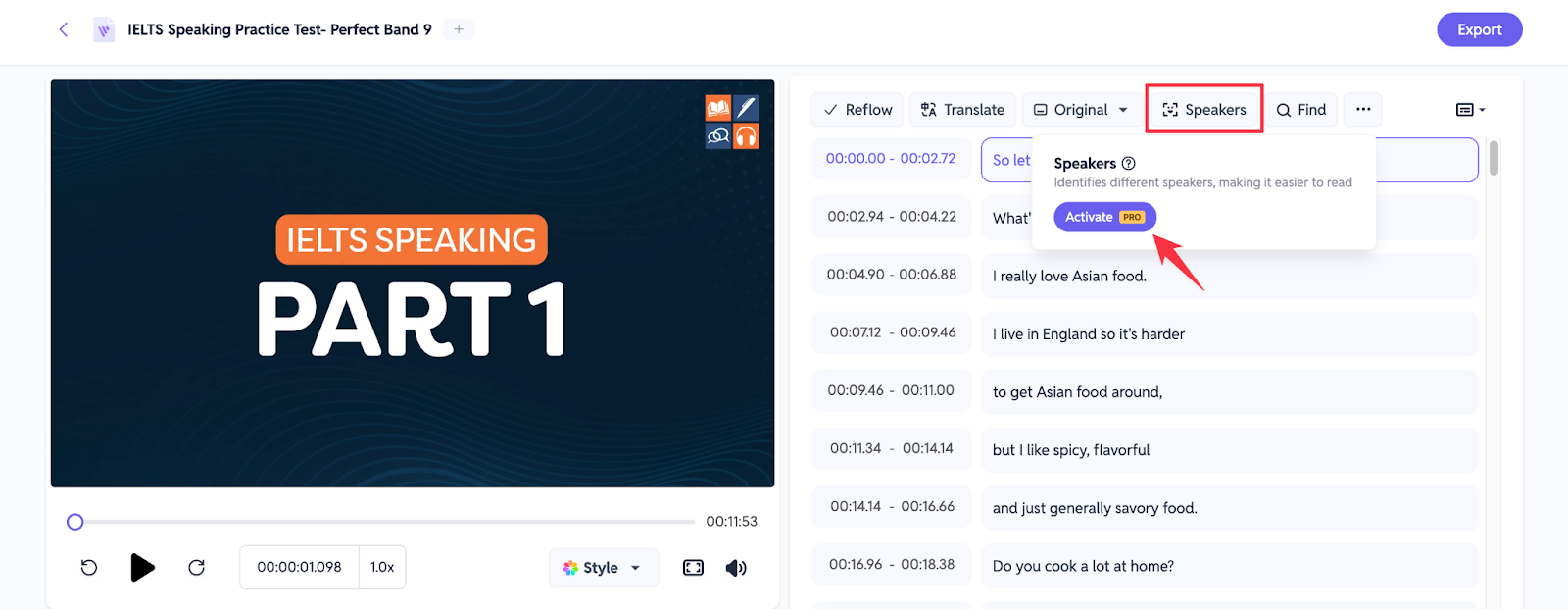
步驟 3:更改說話者名稱
系統自動識別說話者後,會將視頻中的每個說話者命名為“Speaker 1, 2, 3, 4, 5, 等”。您可以點擊說話者的標題進行更改,修改一個標題將自動更新該說話者名稱的所有實例。
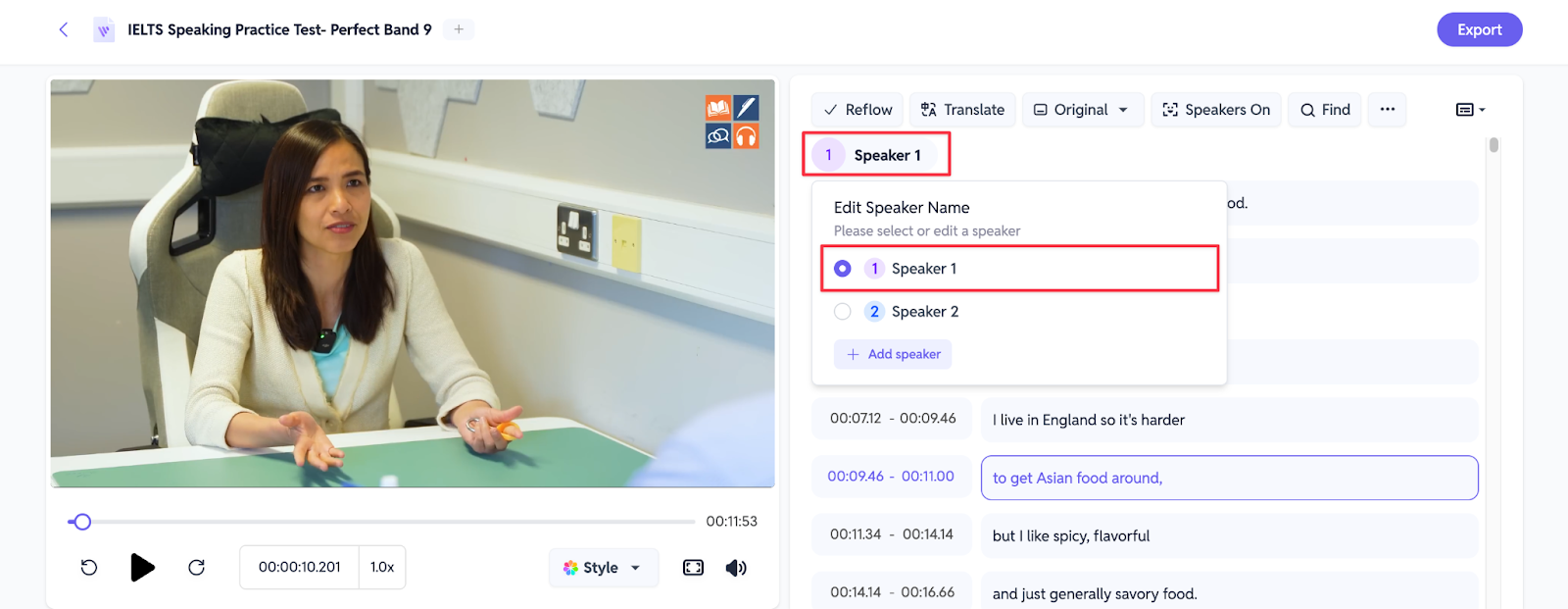
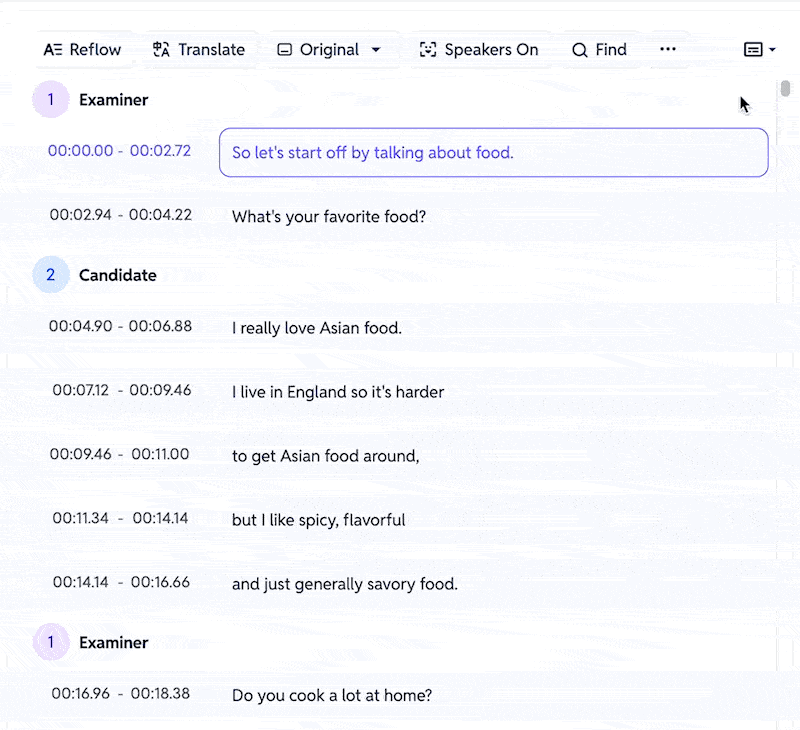
步驟 4:查看轉錄內容
如果您想清楚地閱讀每個說話者的內容,可以切換到轉錄視圖,這使您能夠更快速地查看會議期間每個參與者的發言。

步驟 5:匯出會議筆記
最後一步是下載已組織和編輯的內容,並可以選擇以 Word 或 TXT 格式匯出。
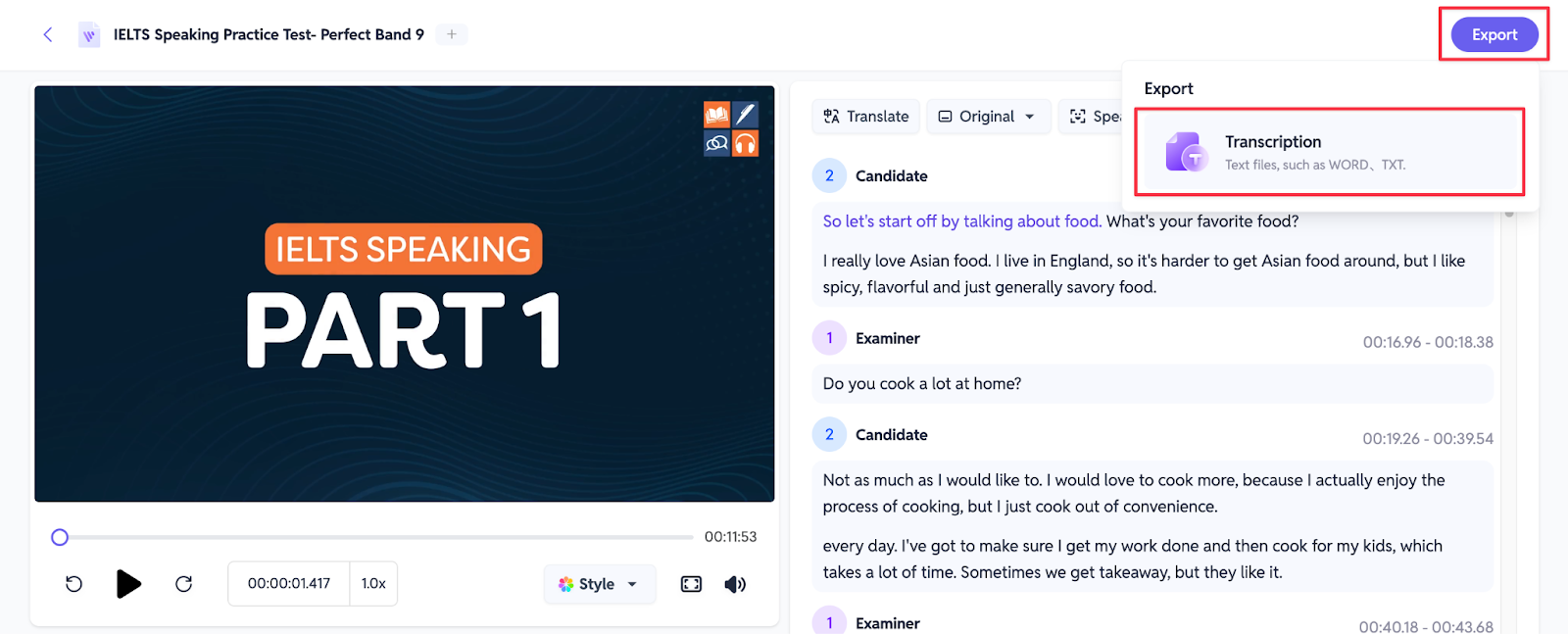
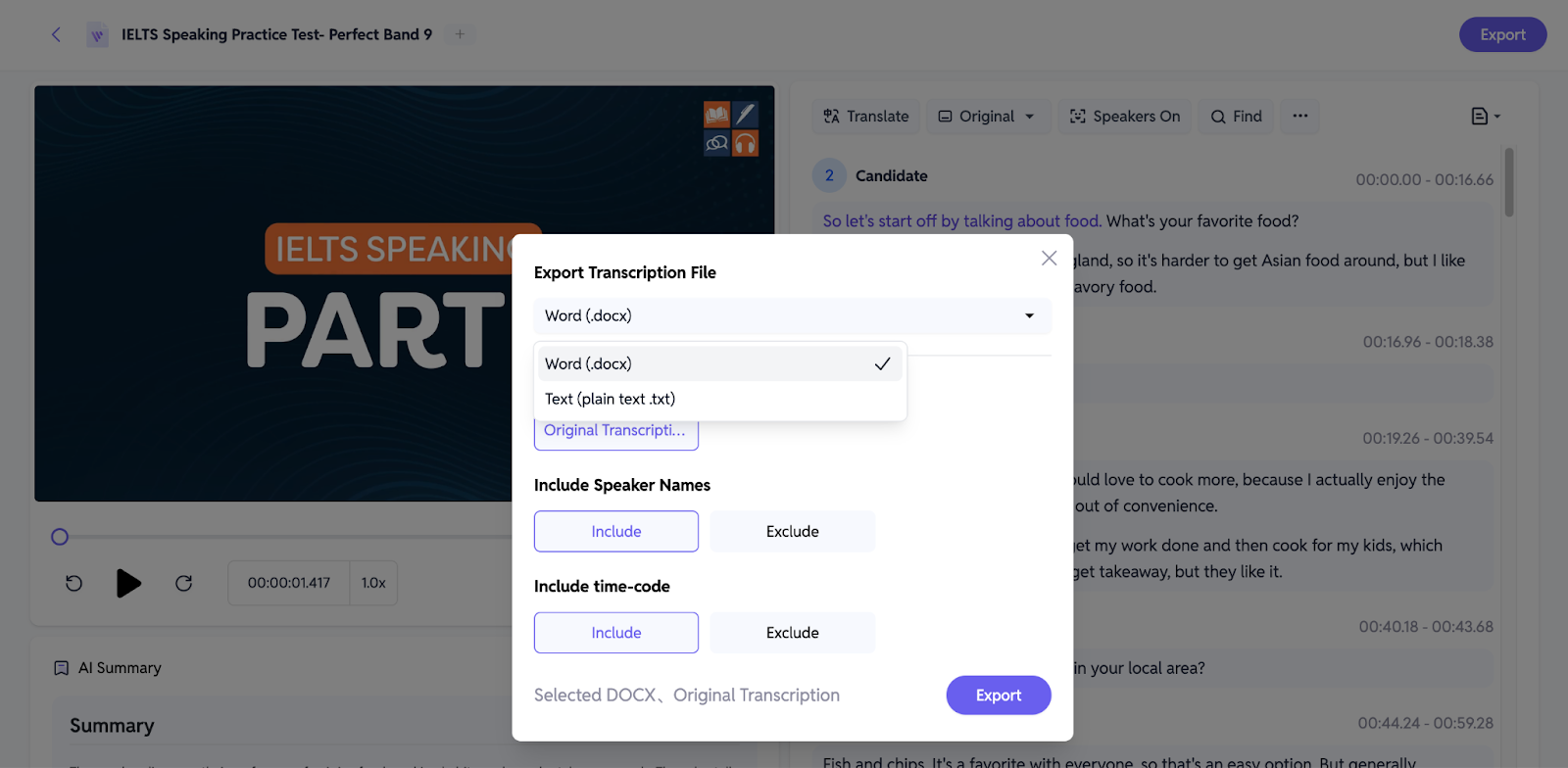
有了 SubEasy,組織您的訪談和會議筆記從未如此簡單。今天就利用高效的筆記功能,輕鬆提升您的生產力。
點擊這裡返回我們的主頁,繼續探索 SubEasy 如何改變您的工作流程並提高您的效率!